win10所有快捷键失效如何解决_win10所有快捷键失效怎么处理
我们在日常使用win10系统的时候,为了提高工作效率和便捷操作,快捷键成为了众多用户的选择,只要通过快捷键就可以快速实现很多操作,不过近日有不少用户却突然遇到了所有快捷键都失效的情况,这无疑让用户们很困扰,没有了快捷键很多操作都不方便,要怎么办呢,下面跟随小编的步伐一起来看看win10所有快捷键失效的详细处理方法。
具体步骤如下:
1、右键单击系统桌面左下角的[开始],然后在开始菜单中单击[控制面板];
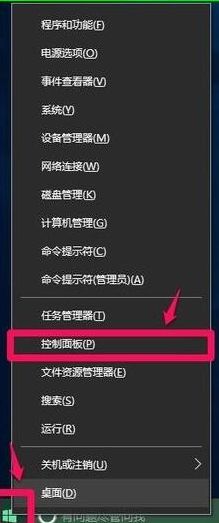
2、在打开的控制面板窗口中,找到[Mouse],然后用左键双击[Mouse]。
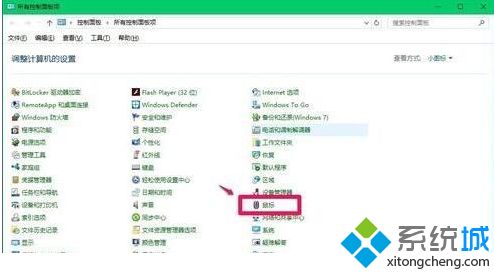
3、在鼠标属性窗口中,我们可以看到鼠标的双击速度为[Fast],使用鼠标左键按住小滑块并将其移至中间位置。
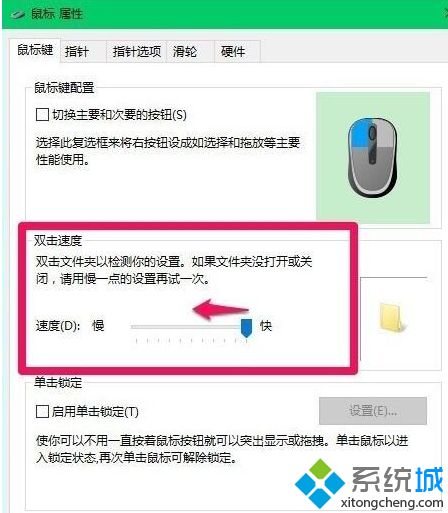
4、我们将小滑块移动到下图所示的位置,然后单击:Apply-OK。
【注意】:
如果在注册表HKEY_CLASSES_ROOT.exe中,exe对应右侧窗口【默认值】的数值数据为【exefile】;在HKEY_CLASSES_ROOTexefileshellopencommand中,command对应右侧窗口【默认值】的参数值数据数为【"%1" %*】,则调整鼠标双击速度是可以解决问题的。
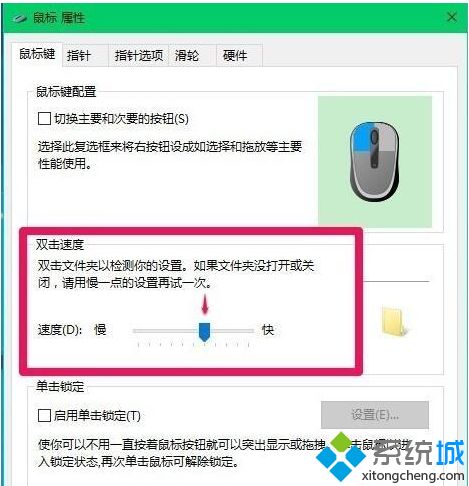
以上便是win10所有快捷键失效的详细解决方法,有遇到一样问题的小伙伴们可以参考上面的方法来解决,这样快捷键就又可以正常使用了。
我告诉你msdn版权声明:以上内容作者已申请原创保护,未经允许不得转载,侵权必究!授权事宜、对本内容有异议或投诉,敬请联系网站管理员,我们将尽快回复您,谢谢合作!










